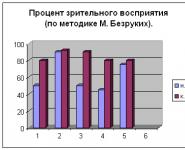Android (смартфон, планшет) к Wi-Fi подключается, но интернет не работает. Почему не работает интернет на телефоне? Возможные причины
Иногда у владельцев смартфонов на операционной системе Android случается такое, что телефон перестает ловить сеть. Чтобы выяснить, почему смартфон не ловит сеть, в первую очередь нужно понять - проблема с SIM-картой и сотовым оператором или проблема в самом устройстве.
Часто бывает так, что смартфон не ловит сеть из-за плохого покрытия сотового оператора или просто данная частота не поддерживается. Например, сигнал 4G (LTE) ловит в основном только в крупных городах и вовсе не работает за городом. Также проблема может быть в сломанной SIM карте. В любом случае, вам сначала нужно проверить работоспособность сети у разных сотовых операторов. Если не один из них так и не заработал, то читайте ниже.
Купленный в Китае телефон не ловит сеть.
Какой у вас телефон? Если вы телефон купили из Китая и он, например, не ловит 3G или 4G - то проблема вся в том, что частоты в Китае и в России не совпадают, здесь вы ничего сделать не сможете. Именно поэтому, все советуют покупать телефоны из-за рубежа с европейской прошивкой и с европейскими стандартами связи, которые, как вы возможно знаете, отличаются от тех, которые используются в странах Азии.
Смартфон на Android перестал ловить сеть после прошивки.

Очень частая проблема. После установки кастомной прошивки, такой как CyanogenMod, OmniRom и других перестает работать сотовая сеть. Вся проблема в том, что в прошивке заложены настройки для других частот, например, как выше мы писали - для стран Азии.
Если до прошивки у вас был прием сигнала, то вам нужно выбрать настройки частот. Для этого зайдите в телефон (диалер) и введите код: *#*#4636#*#* , вы попадете в инженерное меню операционной системы Android. Заходите в информацию о телефоне, пролистывайте до середины, нажмите на кнопку отключить радио, а затем выберите в выпадающем списке настроить предпочтительный тип сети GSM Auto, WCDMA preferred или WCDMA Only.
GSM Auto - телефон сам определит лучшее покрытие сети и выберет необходимую частоту, например 2G/3G/4G.
WCDMA Preferred - попытается использовать по умолчанию 3G, везде, где это возможно.
WCDMA Only - всегда использовать 3G. Кстати, этот вариант на некоторых телефонах, например Meizu не работает.
Если после выбора одного из трех параметров, у вас все равно отображается старый параметр - не стоит паниковать. Нужный вариант выбран и уже сохранен.
Затем снова нажмите на кнопку включить радио.
Перезагрузите устройство, после перезагрузки смартфона у вас должна снова появиться сеть. Если этого не произошло - пишите в комментариях, постараемся разобраться.
И напоследок, хочется сказать о том, что если инженерное меню вам не помогло и с другой SIM картой Android все равно не ловит сеть, то возможно дело в антенне или радиомодуле. В таком случае необходимо отдавать устройство на диагностику в сервисный центр.
Здравствуйте, уважаемые читатели и гости нашего портала.
Приходилось ли вам задаваться вопросом, почему не работает интернет на телефоне ?
А ведь причин данного явления существует достаточно большое количество. Основные проблемы связаны обычно с плохим сигналом вашей сети, неисправностями в оборудовании, отсутствуют или неправильно сделаны настройки. Разбираемся с вопросом, почему не работает интернет
Причин достаточно много и универсального способа их решения не существует. Ведь для того, что бы со сто процентной вероятностью устранить причину отсутствия интернета на телефоне, необходимо сначала данную причину выяснить.
В данной статье мы рассмотрим все наиболее часто встречающиеся причины отсутствия связи на телефоне, почему пропадает интернет, и как его настроить в том или ином случае.
Наша инструкция будет актуальна практически для любого оператора связи (Yota, МТС, Мегафон, Билайн) и устройства, каким вы пользуетесь.
Почему нет интернета и как его восстановить на телефоне
В современном мире беспроводной связи и высоких скоростей, человек уже практически не может обходиться без интернета. И если вдруг по какой-то причине телефон не хочет подключаться к интернету, либо же странице при интернет-серфинге грузятся достаточно медленно, это вызывает раздражение. Давайте не будем поддаваться излишней эмоциональности и панике. Мы подскажем вам как устранить наиболее часто встречающиеся проблемы, связанные с отсутствием интернета.  Причины отсутствия интернета на телефоне
Причины отсутствия интернета на телефоне
Для каждой причины мы написали подробную инструкцию, следуя которой максимально быстро проблема уйдет.
Итак, интернет может отсутствовать по данным причинам
:
- У вас не произошла автоматическая регистрация устройства в сети оператора;
- Сбились настройки телефона;
- На вашем устройстве отключена передача данных;
- Абонент находится вне зоны действия сети (это характерно для местности с плохим сигналом);
- Со стороны оператора ведутся технические работы;
- В рамках вашего тарифного плана закончился выделенный интернет трафик;
- Телефон вышел из строя;
- На балансе устройства закончились денежные средства.
И это не полный перечень, а лишь наиболее часто встречающиеся причины отсутствия интернета на телефоне.
ВНИМАНИЕ: помните, что для того, что бы устранить сбои в отсутствии интернета, вам необходимо первоначально выяснить причину этого, и рекомендуем для более четкого понимания прочитать нашу статью до конца.
Есть, конечно такое исключение из правил, когда работы проводятся на стороне оператора, и в данном случае вы не сможете самостоятельно устранить причину отсутствия связи.
Если интернет отключен оператором
Если вдруг у вас перестал работать интернет на телефоне, не торопитесь сразу кидаться менять настройки. Как не банально это звучит, но наиболее часто встречающаяся причина отсутствия интернета - инициатива оператора сотовой связи. Вполне возможно. Что у вас просто закончился трафик, либо отключен доступ в интернет до конца расчетного периода.
Как исправить данную проблему
И проверить ее - мы объяснять не станем. Это описано ранее в других статьях и любой абонент должен знать как проверить баланс на счете и размер доступного трафика. Так же для абонентов у любого оператора доступны специальные USSD команды и личные кабинеты.
Запросить информацию о том, сколько трафика интернета у вас осталось вы можете в любой момент с помощью специальных команд:
- Оператор ТЕЛЕ2 : необходимо ввести USSD команду *155#
- Для Мегафона данная команды будет выглядеть так: *158#
- <Билайн предлагает воспользоваться голосовым меню и для этого надо позвонить на номер 06745
- Остатки трафика на МТС выводятся USSD командой: *111 *217#
В том случае, если при использовании данных команду у вас появилось сообщение, что израсходован трафик, то рекомендуем докупить дополнительные гигабайты интернета, либо перейти на другой тариф, с большим количеством трафика. Более подробно о тарифных планах вы можете ознакомиться на нашем сайте.
Если отсутствуют настройки интернета на телефоне
Еще одна из наиболее распространенных причин, почему нет интернета на телефоне - у вас отсутствуют настройки.  Универсальные настройки интернета на телефон для самых популярных операторов
Универсальные настройки интернета на телефон для самых популярных операторов
В том случае, если вы, допустим, работали в интернете, а после выключения и перезагрузки устройства интернет пропал, то наиболее вероятная причина - у вас просто слетели настройки.
проверить настройки на вашем устройстве, соответствуют ли они рекомендованным оператором.
В том случае, если вы не знаете, как настроить ваш телефон
, то вам необходимо обратиться в справочный центр, или же при помощи USSD команды получить автоматические настройки для вашего телефона от оператора сотовой связи.
Команды для получения настроек интернета
:
Если вы являетесь абонентом YOTA то настройки для своего телефона вы моете получить при помощи личного кабинета Йота
- Абонентам Билайн необходимо воспользоваться голосовым меню при помощи звонка на номер 06503
- Теле2 так же предлагает совершить заказ настроек при помощи дозвона на номер 679
- МТС - получение осуществляется после отправки SMS на номер 1234
- Мегафон - так же SMS на номер 5049 только с текстом 1
ВНИМАНИЕ: если вы являетесь абонентом другого сотового оператора, услуги которого не так распространены на территории России, то вам рекомендуем обратиться за помощью в справочный центр. Вам по заявке должны будут на номер отправить настройки интернета.
В том случае, если даже поле получения настроек интернета у вас все равно нет, то читайте далее.
Кстати, если вас интересуют тарифы с выгодными тарифами на интернет, стоит обратить внимание на от МТС.
Иные причины отсутствия интернета на телефоне
Если все вышеперечисленное не помогло, давайте рассмотрим другие причины отсутствия интернета :
- Если у вас вдруг нет интернета из-за проблем с вашим устройством , помните, что нет ничего вечного в этом мире. Ваш телефон мог просто выйти из строя.
- Если у вас нет навыков ремонта сотовых и других мобильных устройств , то в данном случае рекомендуем обриться в сервисный центр, где вам обязательно помогут.
- Так же может быть отключена передача данных на устройстве . Для того, что бы исправить данною причину, вам необходимо проверить, включена ли у вас специальная функция, которая делает возможным передачу данных.
В разных моделях телефонов, данная функция может отличаться, именно по этому рассмотреть все возможные варианты в рамках данной статьи невозможно. Воспользуйтесь инструкцией к вашему устройству.
На большинстве девайсов, которые работают на ОС Андроид подключение функции передачи данных осуществляется путем использования функции меню.
Доступ к меню можно получить , проведя пальцем сверху вниз по экрану телефона.
- Доступ в интернет так же может отсутствовать в случае если ваш оператор проводит технические работы в данный момент . Так же может отсутствовать интернет если сеть перегружена. В таком случае вам стоит совершить звонок на горячую линию вашего сотового оператора и уточнить данный момент.
- У вас кончились деньги на балансе . Это еще одна достаточно часто встречающаяся причина отсутствия интернета. Скорее всего у вас отсутствовала необходимая сумма для ежемесячной оплаты вашего пакета. Либо же деньги списались из-за подключения платной подписки. Для решения данной проблемы рекомендуем вам пополнить счет и в дальнейшем отслеживать баланс своего телефона.
- Так же обратить внимание на мощность сигнала в зоне покрытия вашего оператора и вашего местонахождения . Вполне возможно, что сигнал попросту отсутствует, в вязи с чем может отсутствовать подключение к интернету. В данном случае вам необходимо просто переехать в то место, где сигнал покрытия сильный и стабильный.
Теперь вы сможете справиться с большинством причин отсутствия интернета и вопрос, почему отсутствует интернет на вашем телефоне будет как можно реже вас посещать. Так же мы будем весьма благодарны, если вы добавите нашу инструкцию себе в закладки, что бы при случае была возможность максимально быстро к ней вернуться и поделитесь с друзьями в социальных сетях.
Многим пользователям интернет облегчил ведение дел и досуга, а появление мобильной сети сделало жизнь проще и веселее. Теперь для просмотра видео, общения в социальных сетях и поиска информации нет необходимости постоянно находиться возле компьютера. Всем этим можно пользоваться на андроиде.
Однако с множеством привилегий, у пользователей появились и дополнительные трудности, которые связаны с периодическим отсутствием мобильного интернета на телефоне. Возможных причин такой неудачи может быть много, как и вариантов ее решения. Интернет от мтс на телефоне может не работать по разным причинам, от самых простых и банальных, до более сложных технических неисправностей.
Операторы колл-центров довольно часто сталкиваются с вопросом почему не работает интернет. На самом деле в большинстве случает ответ лежит на поверхности, и причина может быть самой банальной.
Наиболее частые причины отсутствия соединения:
- нет средств на счете;
- нет покрытия сети;
- отключена опция в телефоне;
- телефон не регистрируется в сети.
Как бы это смешно не звучало, но в случае, когда пропал интернет, в первую очередь стоит проверить остаток средств на счете или наличие пакетных мегабайт. Если баланс на счете положительный, то стоит обратить внимание на индикатор сети в правом верхнем углу дисплея. Возможно, в местности, где находится абонент, просто нет покрытия, или сигнал плохой и неустойчивый. Часто это служит причиной плохой загрузки страницы. Выход в такой ситуации только один – переместиться поближе к базовой вышке. Кстати, если вышка находится рядом, а индикатор показывает низкую отметку, стоит проверить исправность смартфона.
Если же антенна полная, и деньги на счете есть, а интернет не работает, стоит проверить опцию передачи данных, она может быть отключена. Часто абоненты выключают ее в зоне вай-фай, а потом забывают включить обратно, или она может быть случайно деактивирована неловким движением. Эта опция чаще всего есть в меню быстрого доступа, но в разных моделях телефона ее местонахождение бывает отличным. Самым распространенным нахождением опции передачи данных является меню настроек, пункт «Мобильные сети».
Часто нам приходится бывать в таких местах, где не работает мобильный интернет, и нет сети совсем. Это могут быть станции метро или подземные переходы. Конечно, в большинстве городов даже в метро ловит мобильная сеть и интернет мтс, но исключения все же есть. При выходе из подземки стоит проверить зарегистрировался ли телефон в сети. Если этого не произошло, то связь ловить не будет, и аппарат надо перезагрузить.
Более серьезные сложности с доступом
Немного сложнее ситуация, когда пропадает интернет, если в телефоне неправильные настройки. Чтобы проверить и исключить этот вариант, стоит зайти в настройки и проверить точку доступа. В такой ситуации действовать можно двумя способами – заказать автоматические настройки или внести их самостоятельно. Заказ автоматических настроек – это самый постой и быстрый способ. Абонентам мтс нужно просто отправить сообщение на номер 12345 и сохранить сообщение, которое поступит в ответ.
Настроить телефон вручную немного сложнее. Для этого нужно войти в настройки, выбрать пункт «Мобильные сети». Далее нужно найти строку с точкой доступа или APN. В строке, где нужно указать имя, пишется mts-internet, в строках APN, пользователь и пароль указывается mts. Эти пункты могут отличаться в зависимости от модели гаджета. После введенных настроек телефон надо перезагрузить и можно подключиться к интернету. Если самостоятельно настроить телефон не получается, стоит позвонить в справочную службу и задать вопрос оператору, или попросить помощи в центре обслуживания.
Причиной, по которой не работает интернет на телефоне с сим-картой мтс, могут быть вирусы, которыми заражен гаджет. Многие считают, что это проблема исключительно компьютерная, но сотовый телефон также подвержен такой атаке. Чтобы избавиться от возможных вирусов, аппарат нужно просканировать, а после перезагрузить. Если после проведенной очистки все также плохо работает интернет, стоит отнести телефон в салон связи, чтобы профессионалы провели диагностику.
Любое оборудование требует периодического технического обслуживания или ремонта. Особенно такое сложное, как базовые вышки и обеспечение мобильной связи. Оборудование мтс время от времени подвергается профилактике, и абонентов ставят в известность только в том случае, если процесс затягивается. Если все настройки в телефоне в порядке, передача данных подключена, а средств на счете достаточно, но проблемы с интернетом продолжаются, стоит обратиться в техническую службу и уточнить, не проходят ли в данный момент профилактические работы. В таком случае стоит просто подождать и через некоторое время подключение восстановится само собой.
Cтранно именно с этого начинать инструкцию, но если у вас уже работает мобильный интернет, то нет нужды забираться в дебри настроек вашего смартфона и что-то там подкручивать. Этот текст для тех, у кого, вдруг, что-то пошло не так.
Если ваш смартфон подключен к сети МТС (вы видите надпись MTS вверху экрана смартфона), но вы не можете загрузить страницу в браузере, или мобильное приложение сообщает об отсутствии доступа в интернет, давайте искать решение. На всякий случай, сперва-наперво убедитесь, что у вас подключена услуга «Мобильный интернет », которая открывает доступ в... мобильный интернет. Если ваш тариф предусматривает некий пакет мобильного интернета, убедитесь, что выделенный вам объем трафика не исчерпан - сделать это можно в личном кабинете на сайте МТС или с помощью бесплатного SMS на номер 5340 . А еще можно со смартфона попробовать зайти на страницу internet.mts.ru и увидеть все там. Если пакеты на месте, или у вас просто что-то не получилось, давайте поколдуем с настройками вашего гаджета.
Для чего вообще нужны какие-то настройки?
Совокупность тех или иных параметров, которые «помнит» смартфон для выхода в интернет, сродни набору ключей от вашей квартиры. Предположим, что у вашей входной двери два замка. Для того, чтобы попасть внутрь, нужно иметь два ключа, одним не обойтись, а любой третий - лишний. Нужный набор есть у вас, у всех ваших домочадцев, а также у доброй соседки бабы Зои, которая любезно поливает цветы, когда вы отправляетесь в отпуск.
С интернетом примерно так же. Первым обязательным ключом для выхода в сеть является SIM-карта конкретного оператора, которая установлена в вашем смартфоне. Кроме того, нужен еще и подходящий набор ключей-настроек.
Неужели в 21-м веке не придумали ничего для того, чтобы абоненту можно было не думать о настройках?
Придумали, конечно. Во-первых, как только вы поменяете свой телефон, установив SIM-карту в новый аппарат, необходимые настройки придут к вам в виде сообщений, которые нужно будет только сохранить. Во-вторых, есть бесплатная услуга «Доступ без настроек», которая позволяет использовать мобильный интернет даже в том случае, если гаджет отчего-то не настроен или настроен неверно.
А у меня такого сервиса нет!
Если услуги «Доступ без настроек » у вас нет, можете сами ее подключить - наберите на своем телефоне в режиме набора номера команду *111*2156# и нажмите кнопку вызова. Эта же услуга, кстати, отвечает и за корректную передачу MMS.
Нет уж, я хочу иметь корркетные настройки и понимать, что и как.
Можно «заказать» автоматические настройки двумя способами. Самое быстрое: отправьте пустое бесплатное SMS на специальный номер 1234 (что будет дальше - чуть ниже). Другой способ запроса настроек - через сайт МТС , о чем придется рассказать подробнее. Мы помним, что у вас на смартфоне не работает интернет, а потому воспользуйтесь стационарным компьютером.
Нажмите кнопку «Отправить».
Независимо от способа, которым в запросили настройки, совсем скоро на ваш смартфон придут два особых сообщения.

Вот так выглядит первое, для настройки мобильного интернета:

Вот так - второе, для MMS:

Нажав «Ок» на каждом из них, вы автоматически настроите все так, как надо. Вот и всё.
Что ж, не будем томить. У смартфонов разных производителей все по-разному устроено, а потому совсем небольшое отступление. Если ваш гаджет работает на Android, то найдите в меню пункт «Настройки», в нем - раздел «Беспроводные сети»: обычно он в самом вверху. В этом разделе нам нужен пункт «Мобильные сети» (если вы его не видите, нажмите на «Еще»). Внутри убеждаемся, что в самом верху включена передача данных. И уже после этого переходим в пункт «Точка доступа (APN)».

Если у вас гаджет от Apple, зайдите в «Настройках» в пункт «Сотовая связь». На открывшейся вкладке убеждаемся, что вверху включен параметр «Сотовые данные». При необходимости вручную сделать выбор между сетями 3G, 4G и GSM, заходите в пункт «Параметры данных», а далее - в «Голос и данные».

Окно для ручных настроек параметров сети спрятано в пункте «Сотовая сеть передачи данных». Вот полный путь к окну, где есть этот пункт: «Настройки» - «Сотовая связь» - «Параметры данных».

Дальнейшее распишем на примере Android. Для «яблочных» гаджетов настройка проводится такая же (помним про разные, но одинаковые наборы ключей).
Итак, если вы зашли в пункт «Точка доступа (APN)» и внутри у вас нет ничего, кроме строки «Новая точка доступа», вы заходите именно туда. Если там есть точки доступа, но нет точки с названием MTS Internet - тоже.

Если у вас уже есть точка доступа с названием MTS Internet, зайдите туда и проверьте, все ли там настроено так, как на скриншоте ниже. При создании новой точки доступа заполните все поля в соответствии с тем же скриншотом. В поле пароль нужно вписать mts, то есть логин и пароль одинаковые.
Если вы пользуетесь MMS, то для корректной работы этой услуги нужна еще одна точкадоступа, в том же месте, где мы только что настраивали мобильный интернет. Если ее нет, создайте ее. Настроить ее нужно так, как представлено на скриншоте:
Честно говоря, мы не знаем, зачем вам нужно было все настраивать вручную, но коль скоро вы с этим справились, то мы по-настоящему гордимся вами. Самое время начать пользоваться мобильным интернетом. Проверьте, не появилось ли чего интересного в «ВКонтакте» - с чувством выполненного долга.
Привет! Решил вынести эту проблему в отдельную стать, что бы попытаться вместе разобраться с этими непонятными проблемами с Wi-Fi в Android OS.
Причем, одно устройство (например смартфон) которое работает на операционной системе Android может выходить в интернет, а другое (например планшет) , тоже на Android подключается, но в интернет не выходит.
Много раз в комментариях видел эту проблему, описывают ее примерно так:
 Или так:
Или так:

Я думаю, что проблема более чем понятна, можно переходить к ее решению. Которое, к сожалению, не так понятно как сама проблема 🙂 .
Решаем проблему с Wi-Fi на Android
Ну, или по крайней мере попробуем решить 🙂 .
Я когда отвечал на вопросы, которые мне задавали в комментариях к другим статьям (в основном к статье по ) , то в основном советовал экспериментировать с режимом работы беспроводной сети, или с каналом . В некоторых случаях, это помогало (очень мало кто пишет о результатах) .
Ну, у меня только эти два варианта. Значит так, если Ваш смартфон, или планшет подключается к Вашему роутеру, но интернет на нем так и не работает, то делаем так:
- В первую очередь пробуем изменить канал, на котором работает наша сеть. Попробуйте, например вместо Auto , поставить статический 6-ой канал. Попробуйте несколько вариантов. Подробнее, в статье – . После каждого изменения, сохраняйте настройки и перезагружайте роутер.
- Пробуем сменить режим работы беспроводной сети. Например, по умолчанию скорее всего стоит 11bg mixed , вы же попробуйте 11n only . Я не буду писать об этом, подробнее смотрите в отдельной статье – .
- В настройках маршрутизатора, на вкладке, где Вы настраиваете Wi-Fi (скорее всего вкладка Wireless) , установите правильный регион.
Обновление: проверяем, отключен ли прокси-сервер
В комментариях, Александр подсказал еще один способ, который помог ему избавится от этой проблемы. И еще, Альберт написал, что эму так же помог этот способ. Вот, решил добавить эту информацию в статью.
По словам Александра, проблема была в том, что в настройках смартфона (точнее конкретной сети) , была включена ручная настройка прокси-сервера. Как только он отключил прокси-сервер, все сразу заработало. Программы типа Play Market, начали выходить в интернет. Вот сам комментарий:

Я покажу как отключить прокси-сервер на своем HTC. На других устройствах, этот процесс будет если не точно таким, то похожим.
Значит заходим в Настройки , дальше выбираем Wi-Fi . Нажимаем там на нашу сеть (с которой проблемы) , и немного держим палец. Должно появится меню. В нем выбираем Изменить сеть . Дальше устанавливаем галочку возле Расширенные параметры . Ищем пункт Настройки прокси-сервера и выбираем статус Нет (если у вас там было установлено Вручную) .
Скриншоты я скрыл под спойлер:
Показать (скрыть) инструкцию в картинках по отключению прокси-сервера